Wenn Sie ein SOLIDWORKS Inspection Projekt durch Löschen oder Hinzufügen von Merkmalen und anschließendes Aktualisieren überarbeiten, nummeriert die Software die Stücklistensymbole im Dokument standardmäßig neu. Wenn Sie eine Sortierfolge im Uhrzeigersinn oder gegen den Uhrzeigersinn angegeben haben, wird die Reihenfolge beibehalten, wenn die Stücklistensymbole neu nummeriert werden.
Wenn Sie beispielsweise das Merkmal entfernen, das durch Stücklistensymbol 3 dargestellt wird, wird das nächste sequenzielle Merkmal als Stücklistensymbol 3 nummeriert. Je nach der Version des Prüfberichts sind die zu messenden Features unterschiedlich. Dies kann zu Verwirrung und kostspieligen Fehlern führen.
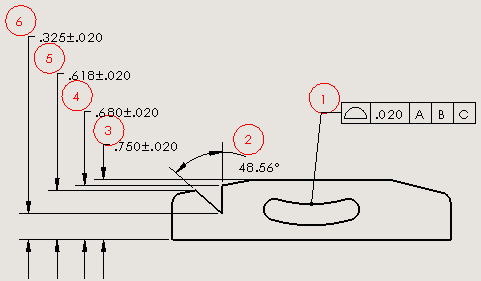 |
| Ursprüngliche Nummerierung der Stücklistensymbole |
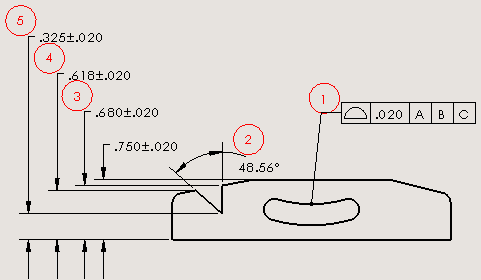 |
| Neue Nummerierung der Stücklistensymbole nach dem Entfernen von Merkmal 3 |
Sie können dieses Verhalten außer Kraft setzen, indem Sie die Option Automatisches Neunummerieren verhindern verwenden. Wenn Sie die Option „Automatisches Neunummerieren verhindern“ verwenden möchten:
- Wenn Sie ein Stücklistensymbol entfernen, wird dessen Nummer aus der Sequenz entfernt, ohne dass sich dies auf die anderen Stücklistensymbolnummern auswirkt.
- Wenn Sie neue Merkmale hinzufügen, werden diese am Ende der Stücklistensymbolnummern-Sequenz angefügt.
So vermeiden Sie eine Neunummerierung der Stücklistensymbole: